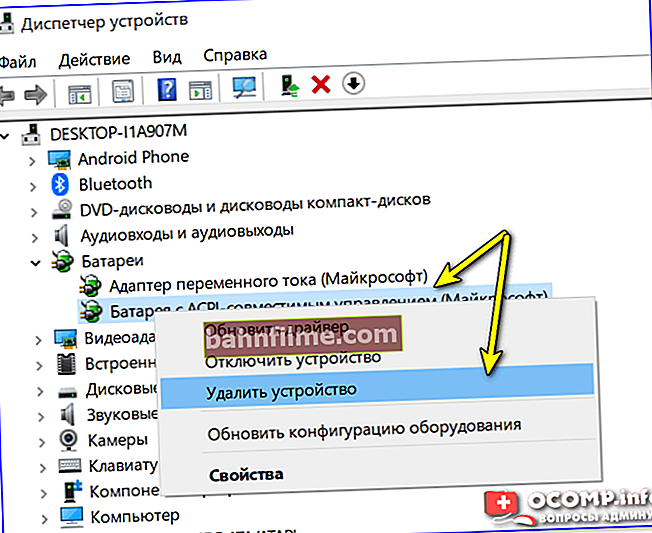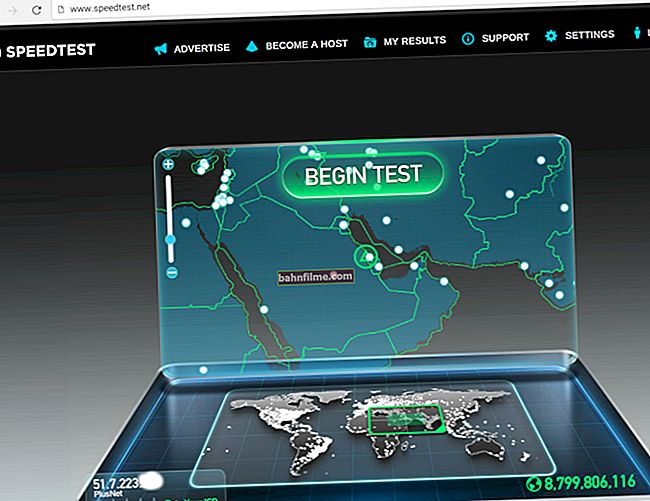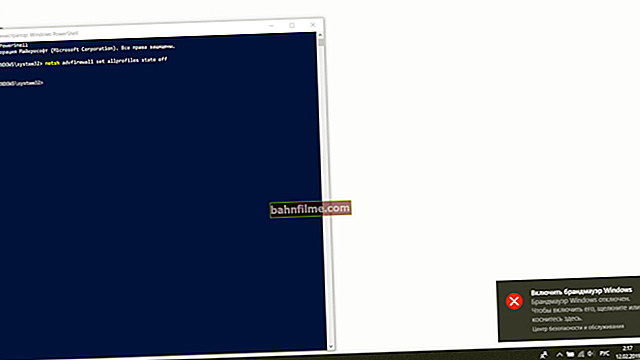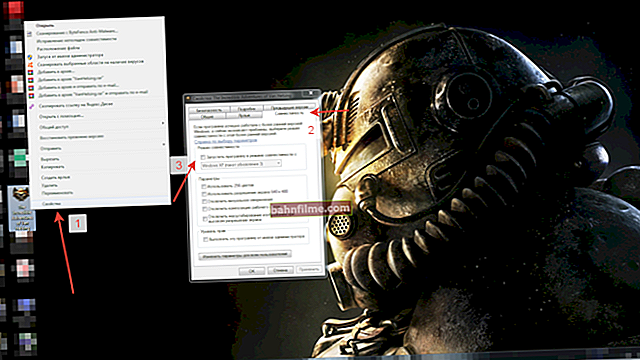Ngày tốt!
Ngày tốt!
Không thường xuyên, nhưng bạn vẫn phải đối mặt với một vấn đề khó chịu trên máy tính xách tay: pin ngừng sạc, Windows thông báo điều gì đó như "Đang sạc pin" (Windows 10), "Đã cắm, không sạc" (Windows 7).
Hơn nữa, điều này xảy ra với cả máy tính xách tay cũ (và pin) và máy tính xách tay mới. Có thể có một số lý do, trong bài viết này tôi sẽ xem xét lý do phổ biến nhất trong số đó (đã hơn một lần giúp tôi khôi phục hoạt động bình thường của thiết bị).
👉 Lưu ý: nhân tiện, lỗi này không phải lúc nào cũng liên quan đến sự cố của pin.
Rất thường xuyên có thể khôi phục công việc mà không cần mua pin mới, vì vậy tôi khuyên bạn trước tiên nên thực hiện một số bước đơn giản trước khi đến trung tâm bảo hành hoặc cửa hàng để mua linh kiện mới ...
👉 Giúp đỡ!

Nhân tiện, nếu pin của bạn hết quá nhanh, tôi khuyên bạn nên tìm hiểu mức độ hao mòn của nó.
*
Tại sao pin máy tính xách tay có thể không sạc
Hình ảnh trên máy tính xách tay thử nghiệm của tôi (mà tôi được yêu cầu xử lý) gần như như sau - máy tính xách tay LENOVO đã được sạc đến 60% và sau đó quá trình sạc bị dừng.
Người chủ trong khi sử dụng chiếc máy tính xách tay ở nhà thậm chí không để ý xem nó đang sạc bao nhiêu, nhưng sau đó, khi yêu cầu một chế độ tự động, anh ta bất ngờ nhận thấy một "vấn đề". 👀

Ví dụ về sự cố pin // sạc không tiến hành, dừng ở mức 60%
*
Lý do số 1: đặc biệt. Phần mềm "bảo vệ" pin của bạn
Đặc biệt chú ý nếu điều này xảy ra trên một máy tính xách tay mới ...
Nhân tiện, một số nhà sản xuất máy tính xách tay, cụ thể là LENOVO, trang bị cho thiết bị của họ trình quản lý cài đặt đặc biệt.
Trong số đó, có những cài đặt nguồn hoạt động theo một cách đặc biệt: có những cài đặt đặc biệt. các chế độ sạc pin giúp kéo dài tuổi thọ pin.
Theo ý kiến của tôi, câu hỏi gây tranh cãi, tuy nhiên, nếu phí của bạn đạt đến một giá trị nhất định (50-60%) và dừng lại, thì đó gần như chắc chắn là lý do cho điều này!
Làm cách nào để tìm thấy Trình quản lý cài đặt này?
Lựa chọn tốt nhất là mở 👉 bảng điều khiển, sau đó là trình quản lý cài đặt và gỡ bỏ các chương trình.
Bảng điều khiển / Chương trình / Chương trình và Tính năng
Ngoài ra trong danh sách các chương trình, hãy chú ý đến tất cả các tiện ích từ nhà sản xuất máy tính xách tay của bạn (và thực sự là đối với tất cả các tiện ích không quen thuộc).

Tiện ích từ LENOVO
Sau khi tìm thấy các chương trình "đáng ngờ", hãy thử mở chúng qua menu BẮT ĐẦU và xem chúng có các tùy chọn cần thiết hay không.
Nếu bạn có máy tính xách tay từ LENOVO - thì chỉ cần tìm kiếm "LENOVO" và sẽ có một liên kết đến trung tâm cài đặt (liên kết này cũng có trên máy tính để bàn và trong menu BẮT ĐẦU). Mở nó (xem ảnh chụp màn hình bên dưới 👇).

Trình quản lý cài đặt LENOVO / Windows 10
Tiếp theo, trong menu trên cùng (nhân tiện, mở rộng cửa sổ ra toàn màn hình để xem menu này), chọn phần "POWER", và bạn sẽ nhận thấy sự xuất hiện của trạng thái pin của bạn (như trong ảnh chụp màn hình bên dưới) .

Tình trạng pin
Sẽ có một số cài đặt trong trạng thái pin:
- Chế độ tiết kiệm pin: sử dụng thông số này cho phép bạn kéo dài tuổi thọ của pin, tuy nhiên, trong trường hợp này, nó sẽ sạc lên đến 50-60%. Chỉ cần tắt chế độ này và pin của bạn sẽ được sạc tới 100%! Nhân tiện, đây chính xác là lý do trong trường hợp của tôi;
- kéo dài tuổi thọ pin: nếu bạn bật tùy chọn này, máy tính xách tay sẽ tự động chọn chế độ sáng màn hình, độ sâu màu, đèn nền bàn phím, v.v. Theo tôi, quyền chọn sẽ gây trở ngại rất nhiều cho công việc.
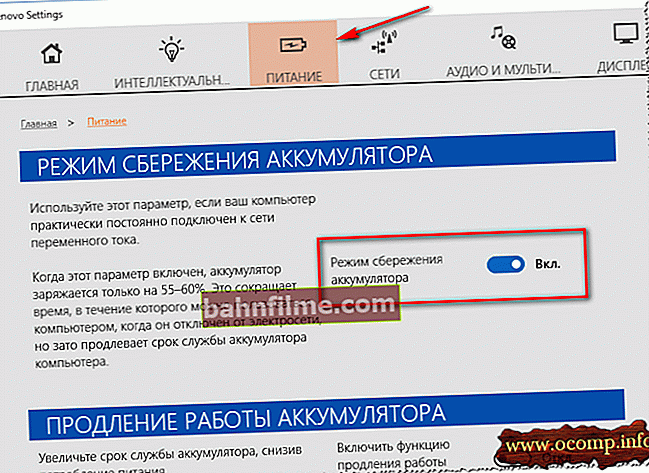
Chế độ tiết kiệm năng lượng
👉 Bổ sung!
Nhân tiện, các tiện ích và trình quản lý như vậy từ các nhà sản xuất hoàn toàn có thể bị xóa khỏi PC.
Đúng vậy, tôi khuyên bạn nên tạo một bản sao lưu để quay lại trong trường hợp có bất cứ điều gì. Nếu không có một số tiện ích từ nhà sản xuất, máy tính xách tay có thể bắt đầu hoạt động không ổn định!
*
Lý do số 2: nguồn điện có hoạt động không, mọi thứ có ổn không
Điều thứ hai tôi muốn thu hút sự chú ý của bạn là nguồn điện.
Thực tế là nếu bạn thường xuyên mang theo máy tính xách tay của mình, dây sẽ bắt đầu bị cong và đứt theo thời gian. Một ví dụ về sự "bẻ cong" như vậy được hiển thị trong ảnh dưới đây: do những đường gấp khúc như vậy, nguồn điện ngừng đến máy tính xách tay và thiết bị không còn sạc được nữa.
Nhân tiện, trong những trường hợp như vậy, thông thường, pin đang sạc hoặc không sạc (khi bạn chạm vào dây, nguồn xuất hiện, nếu bạn chạm vào lại, nó sẽ biến mất).

Dây cấp nguồn máy tính xách tay bị hỏng
Để kiểm tra xem nguồn điện có hoạt động hay không, hãy làm như sau:
- tắt hoàn toàn máy tính xách tay;
- tháo pin;
- cắm nguồn điện vào máy tính xách tay của bạn và bật nó lên. Nếu máy tính xách tay hoạt động như bình thường, mọi thứ đều theo thứ tự với thiết bị.
*
Lý do thứ 3: Sự cố phần mềm pin
Trong một số trường hợp, lỗi phần mềm trong máy tính xách tay có thể xảy ra, do đó máy tính xách tay không nhìn thấy pin hoặc ngừng sạc pin.
Điều này có thể xảy ra vì nhiều lý do khác nhau, thường là do thay pin này sang pin khác hoặc khi pin cạn kiệt và máy tính xách tay tắt (lý do: trên các máy tính xách tay hiện đại, có tính năng tự động tắt khi sạc đạt 5%. ).
Và vì vậy, tôi khuyên bạn nên làm như sau (điều quan trọng là phải tuân theo trình tự):
- tắt hoàn toàn máy tính xách tay;
- ngắt kết nối dây nguồn khỏi máy tính xách tay;
- lấy pin ra khỏi máy tính xách tay;
- kết nối nguồn điện và bật máy tính xách tay;
- sau đó vào 👉 trình quản lý thiết bị, mở mục " Pin " và xóa ở đó "Pin với Quản lý Tuân thủ ACPI (Microsoft)" ... Nếu có một vài trong số chúng (thường chỉ có một), thì hãy xóa mọi thứ;
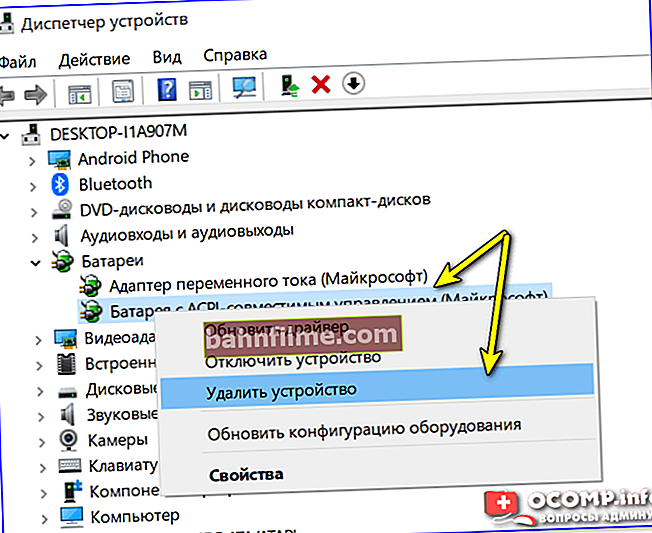
Xóa pin - Trình quản lý thiết bị
- tắt máy tính xách tay và ngắt kết nối nguồn điện;
- lắp pin, kết nối nguồn điện;
- bật máy tính xách tay và kiểm tra xem pin đã bắt đầu sạc chưa.
Trong hầu hết các trường hợp ĐẶT LẠI này giúp giải quyết vấn đề sạc. Thông thường, sau một thao tác đơn giản như vậy, máy tính xách tay sẽ cho bạn biết những điều như "pin đã kết nối và đang sạc" ...
*
Lý do thứ 4: hao mòn pin (dung lượng còn lại thực sự của nó là bao nhiêu)
Điều cuối cùng tôi muốn nói: có thể pin của bạn chỉ đơn giản là làng mạcvà do đó không sạc đầy (mặc dù thông thường, pin chết hoạt động hơi khác).
Để kiểm tra tình trạng của pin, bạn có thể sử dụng đặc biệt. tiện ích từ nhà sản xuất máy tính xách tay của bạn hoặc các chương trình xem phổ biến Đặc điểm PC (ví dụ: 👉 AIDA64, EVEREST, v.v.).
Ảnh chụp màn hình bên dưới cho thấy chương trình AIDA64, phần "Nguồn cấp" , chú ý đến hai đại lượng:
- dung lượng trên bảng tên: dung lượng pin tối đa do nhà sản xuất công bố. Nó tự nhiên không thay đổi theo thời gian;
- Dung lượng sạc đầy: Đây là dung lượng thực của pin. Theo thời gian, nó giảm dần. Khi mức chênh lệch của chúng với dung lượng hộ chiếu là 25% (xem đoạn về mức độ hư hỏng) trở lên, bạn nên thay pin (và máy tính xách tay sẽ nhanh chóng ngừng hoạt động nếu không có nguồn điện được kết nối).

AIDA 64 - công suất đầy đủ và hộ chiếu / tỷ lệ đeo 5%
Nhân tiện, hầu hết các thông tin đều được cung cấp bởi phần mềm (trình quản lý cài đặt LENOVO) từ nhà sản xuất máy tính xách tay, hãy xem màn hình bên dưới.

Pin gần như mới ...
PS
Nhân tiện, hãy cẩn thận với pin, nếu sử dụng sai mục đích (và đôi khi có lỗi của nhà máy), một số loại pin như vậy có thể làm tan chảy máy tính xách tay của bạn, làm bỏng ngón tay của bạn, v.v. 👉 Đây là một ví dụ!
Nói chung, nếu pin đáng ngờ, hãy cực kỳ cẩn thận và không để thiết bị mà không cần giám sát.
*
Tiện ích bổ sung được chào đón!
Về điều này tôi nói lời tạm biệt, chúc may mắn!
👋
Lần xuất bản đầu tiên: 21/03/2017
Sửa: 15/01/2020